Как узнать ID в Скайпе — 3 способа узнать свой идентификатор Skype
Skype – популярная утилита, которой пользуется около 500 миллионов абонентов. Программа позволяет совершать звонки, пересылать текстовые сообщения, отправлять изображения, снимки, видеозаписи, контакты, документы и разнообразные файлы. Однако для общения потребуется добавить юзера в контакты, при помощи его айди. Но для начала нужно разобраться, как узнать ID в Скайпе и что он из себя представляет.
Идентификатор – специальная комбинация букв и цифр, предназначенная для определения и поиска абонента. Айди используется для авторизации в приложении и помогает найти конкретного человека. Каждый пользователь получает уникальный идентификатор. Стоит отметить, что ID выбирается самим пользователем, а не выдаётся утилитой.
На этапе создания аккаунта юзеру нужно придумать пароль и логин. Собственно логин и является идентификатором. Поэтому к выбору никнейма стоит подойти ответственно. Комбинация должен быть простой, чтобы другие пользователи легко могли найти человека.
Как найти свой UID
Определение ID через Скайп
Узнать свой логин можно прямо в приложении Skype. Для этого необходимо:
- Запустить или открыть программу.
- Нажать на аватарку. Фотография находиться в левом углу программы, около имении человека. Если снимок не добавлен, на месте аватарки будет знак вопроса.
- Найти блок «Учётная запись». Возле надписи находиться АйДи юзера.
Существует ещё один способ узнать свой идентификатор. Абоненту следует:
- Открыть утилиту.
- Нажать на вкладку Skype. Раздел находиться в верхнем левом углу программы.
- Кликнуть на «Личные данные».
- Выбрать «Редактировать мои данные».

В окне откроется вся личная информация человека: электронная почта, мобильный телефон, фотография, настроение, а также ID.
Для новой версии программы все еще проще:
- Кликните по собственной аватарке из главного окна.
- Здесь обратите внимание на строку «Логин в Скайпе».
А в случае с мобильным приложением инструкции такая:
- Тапните по миниатюре профиля, расположенной сверху.
- Здесь опять нужна графа «Логин в Скайпе».
Поиск АйДи в системных папках
Узнать, что такое идентификатор пользователя в старом Скайпе и как его найти легко. Однако у некоторых юзеров возникают проблемы. К примеру, абонент, покинувший аккаунт и долго не запускающий утилиту, может забыть свой логин и пароль. Но не стоит отчаиваться, АйДи можно отыскать в системном разделе.
- Войти в системный диск.
- Зайти в раздел «Пользователи».
- Кликнуть по папке с именем юзера.
- Пройти путь «AppData» – «Roaming» – «Skype».

В каталоге находятся все файлы приложения: кэш, сохранённые документы, фотографии и прочие файлы. Абоненту следует просмотреть названия папок, одна из них будет иметь название логина.
Как узнать ID Скайпа (Skype)
Skype – популярная во всем мире бесплатная программа для осуществления видеозвонков и обмена мгновенными сообщениями. Кроме связи с другими пользователями программы, ее также можно использовать и для звонков на стационарные и мобильные телефоны. Такая услуга платная и подразумевает использование Skype ID. Это фиксированный набор цифр, который определяет номер абонента в данной программе, служит для идентификации вызывающего абонента или же используется для осуществления звонка определенному абоненту на телефон.
Услуга идентификации абонента

Skype ID или идентификация вызывающего абонента – услуга полностью бесплатная, задает ее сам пользователь на странице настроек собственной учетной записи. ID скайпа может быть точно таким же, как и номер телефона абонента или состоять из любого набора цифр, который был указан владельцем данного аккаунта или назначен самим сервисом.
В случае использования такой опции может возникнуть необходимость узнать свой ID в скайпе. Рассмотрим способ, как это можно сделать.
Как узнать свой ID?
Чтобы узнать свой ID в программе, нужно сделать следующее:
- Зайти в собственную учетную запись на сайте skype.com.
- В разделе «Управление функциями» выбрать пункт «Идентификация абонента».
- На открывшейся странице сделать все необходимые настройки, указав нужные данные.
Введенный номер телефона и будет выполнять роль ID пользователя.
Говоря об ID пользователя, зачастую подразумевают номер скайпа. Его также можно установить и настроить в разделе «Управление функциями» в своем личном кабинете.

Стоит отметить, что, в отличие от ID, данная функция платная. Но с ее помощью можно получить номер, благодаря которому пользователю можно будет звонить с любого телефона.
Самый простой способ, который позволяет узнать скайп ID, – позвонить с программы на собственный мобильный телефон. Высвечивающийся при этом номер или последовательность цифр – это и будет идентификатор абонента.
ID для звонков в Сети
Значительная часть пользователей Skype использует программу только для бесплатных звонков внутри Сети. Как же узнать свой ID, и для чего он вообще нужен в таком случае?
В случае использования мессенджера только для связи внутри сервиса с другим абонентом в качестве ID используется логин пользователя, указанный при регистрации. Его потеря – вовсе не редкость.
При установке Skype на ПК и добавление программы в автозагрузку скайп будет самостоятельно входить в аккаунт пользователя. В таком случае увидеть свой ИД при входе в систему не получится.
Но увидеть его можно прямо в окне запущенной программы: в левом верхнем углу окна скайпа, возле логотипа программы, будет указан логин пользователя, который при звонках в Сети и выполняет роль ID пользователя.
Определить ID/логин на компьютере
В том случае, если после установки программы система не переустанавливалась, найти логин можно по файлам программы на компьютере. Для этого нужно открыть папку с программой, которая находится в C:UsersАдминистраторAppDataRoamingSkype. Имя одной из папок, расположенных в каталоге программы, и будет ID/логином пользователя. Обычно имя такой папки начинается с «live», после чего следует само имя пользователя в системе.
Если же операционная система недавно переустанавливалась, узнать логин таким способом не получится. Нужно будет воспользоваться функцией восстановления доступа к аккаунту, которая есть на официальном сайте программы. Указав всю необходимую информацию для восстановления, на почту пользователя будут оправлены данные для входа в систему, в том числе и ID.
Прочие способы восстановления данных

При регистрации в скайпе пользователь обязательно указывает адрес своей электронной почты, куда приходят различные сообщения от службы поддержки сервиса. Если такие письма сохранились на сервере, можно просмотреть их – обычно там указывается логин пользователя. Понятно, что такой способ не приведет к положительному результату в том случае, если вы имеете привычку регулярно очищать свой электронный почтовый ящик от разнообразных рассылок.
Если вы активно используете скайп для общения со своими друзьями, можно попросить их о помощи – при отправке сообщений и звонках отображается как имя пользователя, так и его логин. Поэтому помочь вам может каждый, с кем вы общались посредством данной программы.
Таким образом, в популярном мессенджере Скайп используется сразу два ID пользователя: один из них для осуществления звонков на телефоны – стационарные или мобильные, второй – для общения внутри Сети. Если пользователь потерял или забыл один из этих идентификаторов, это не проблема, их легко можно найти. Каким именно способом можно узнать свой Skype ID мы рассмотрели выше, так что проблем не возникнет ни у кого.
Find Instagram User ID — Получите любой Instagram ID по имени пользователя
Поиск идентификатора пользователя Instagram

Вы ищете свой Instagram ID? Поиск идентификатора пользователя в Instagram — это онлайн-инструмент для быстрого получения идентификатора пользователя и информации для любой учетной записи Instagram. Вам не нужно входить в систему, и вы можете использовать инструмент бесплатно без ограничений. Единственное, что требуется для получения идентификатора вашего профиля, — это имя пользователя Instagram.
Хотите найти пользователя Instagram по ID? Вы можете использовать средство поиска имени пользователя Instagram, чтобы преобразовать идентификатор пользователя Instagram в имя пользователя.
Введите имя пользователя Instagram
- Найдите имя пользователя Instagram через приложение.
- Найти имя пользователя Instagram через браузер.
Имя пользователя или ссылка на профиль Instagram (например, CommentPicker, 9GAG)
INSTAGRAM Идентификатор пользователя и учетная запись

. —
Поделитесь, распечатайте или скопируйте Instagram ID
Что такое поиск идентификатора пользователя в Instagram?
Instagram User ID finder — это онлайн-инструмент для быстрого поиска Instagram ID и информации о пользователе Instagram путем ввода имени пользователя Instagram. Вы можете бесплатно использовать наш инструмент для поиска идентификатора пользователя Instagram любого пользователя без входа в систему.
Инструмент покажет следующую информацию о пользователе:
- идентификатор пользователя Instagram.
- Имя пользователя и ссылка на профиль в Instagram.
- Количество подписчиков.
- Подсчет.
- Биография в Instagram.
Что такое Instagram ID?

Идентификатор пользователя или профиля Instagram — это уникальный числовой идентификатор учетной записи Instagram, который создается один раз после настройки новой учетной записи Instagram. В дополнение к уникальному идентификатору учетная запись Instagram также имеет уникальное имя пользователя. Разница в том, что идентификатор Instagram нельзя изменить, а имя пользователя — можно.
Вы можете использовать идентификатор Instagram для:
- Показать ленту Instagram.
- Поиск и поиск пользователя Instagram.
- Получите больше подписчиков в Instagram с помощью стороннего приложения.
- Получить подписчиков и количество подписчиков.
- Расширения или плагины для социальных сетей.
Как узнать свое имя пользователя в Instagram?
Вы можете быстро найти свое имя пользователя в Instagram через приложение Instagram или через браузер.
Получить имя пользователя Instagram через приложение Instagram

- Откройте приложение Instagram.
- Перейдите на страницу своего профиля, щелкнув изображение своего профиля в правом нижнем углу.
- Ваше имя пользователя Instagram находится в центре верхней панели.
Найдите имя пользователя Instagram через браузер
- Перейдите на instagram.com и войдите в свою учетную запись Instagram.
- Нажмите на изображение своего профиля рядом с сердечком в правом верхнем углу.
- Ваше имя пользователя отображается слева рядом с кнопкой «Редактировать профиль».
Убедитесь, что вы используете имя пользователя, а не имя учетной записи. Имя пользователя всегда пишется строчными буквами без пробелов между ними, например. сборщик комментариев, 9gag.
Скрыть идентификатор пользователя Instagram в имя пользователя
Если у вас уже есть идентификатор пользователя Instagram и вы хотите узнать, какое имя пользователя принадлежит этой учетной записи, вы можете использовать инструмент поиска имени пользователя Instagram, чтобы преобразовать идентификатор пользователя в имя пользователя.

Если у вас возникли проблемы с получением идентификатора Instagram или имени пользователя в Instagram, вы всегда можете отправить нам сообщение в Facebook или Instagram.
Часто задаваемые вопросы
Вы можете найти ответы на часто задаваемые вопросы о нашем инструменте в списке ниже. Вашего конкретного вопроса нет в списке? Пожалуйста, отправьте нам сообщение через Facebook или Instagram.
Нет необходимости входить в Instagram, чтобы найти свой идентификатор пользователя Instagram. Единственное, что требуется, это имя пользователя Instagram.
У нас нет общедоступного API для получения идентификатора пользователя Instagram.
Связанные инструменты Instagram и средства поиска идентификаторов
Как найти Apple ID и восстановить логин

Если вы недавно приобрели свой самый первый iPhone, iPad или компьютер Apple, возможно, вы помните, что при первой настройке устройства операционная система macOS задаст вопрос вам ввести данные для создания ваших персональных учетных данных Apple ID . При использовании устройств Apple и сервисов Apple , таких как iCloud, Mail, Apple TV и iTunes, эти идентификационные данные очень важны и разрешить Apple связать ваши разные устройства вместе. Например, ваш iPhone, Apple Watch, iPad и компьютер Mac позволяют вам синхронизировать все на всех ваших устройствах с помощью iCloud. К сожалению, если вы забудете свои данные для входа, вам может потребоваться восстановить свой идентификатор, и это краткое руководство покажет вам, как найти Apple ID или r запросить напоминание от Apple .
Какой у меня Apple ID

К сожалению, новые пользователи иногда забыть свой адрес электронной почты Apple ID или учетные данные для входа , а затем узнать, насколько важно их помнить, поскольку личные настройки, предпочтения, документы, изображения и покупки, сделанные на вашем оборудовании Apple, связаны вашим Apple ID . Если вы случайно забыли свой идентификатор или пароль для входа в свою учетную запись Apple, это краткое руководство проведет вас через процесс повторного поиска вашего Apple ID , восстановления вашей электронной почты и восстановления доступа ко всем вашим важным файлам, фотографии, покупки и все остальное, хранящееся в Apple iCloud под этим идентификатором.
К счастью, компания Apple упростила для вас предоставление им информации, позволяющей найти свой Apple ID и восстановить доступ к вашей цифровой собственности . Если вы все еще вошли в свое оборудование Apple, используя свой текущий Apple ID, вы можете узнать большую часть информации, следуя приведенным ниже инструкциям в зависимости от того, какое устройство вы используете.
Если вы все еще вошли в систему, используя свой текущий Apple ID на любом устройстве , вы можете использовать три различных метода, описанных ниже, чтобы найти свои данные в системах iOS, Mac и ПК.
Найти Apple ID на iPhone, iPad и iOS
Чтобы найти свой Apple ID на любом устройстве iOS, таком как iPhone, iPad или iPod, просто:
1. Откройте приложение «Настройки» на устройстве iOS
2. Ваш Apple Идентификатор находится в верхней части страницы настроек под именем, которое вы ввели при настройке устройства.
3. Нажмите на свое изображение и имя, чтобы увидеть все подробности, связанные с вашим Apple ID

4. Под вашим именем указан адрес электронной почты, связанный с вашей учетной записью Apple
В разделе «Настройки Apple ID» на вашем iPhone вы можете получить доступ к большому количеству различных продуктов и услуг, связанных с вашей учетной записью Apple, таких как хранилище iCloud, «Мультимедиа и покупки», «Семейный доступ» и многое другое.
Найдите свой Apple ID на Mac
Если вы используете ноутбук Apple MacBook, iMac или другой компьютер Apple, вы можете найти свой Apple ID по номеру:
1. Откройте меню «Системные настройки» на компьютере Mac, щелкнув значок Apple значок в верхнем левом углу экрана компьютера.
2. В верхней части окна «Системные настройки» вы увидите свое имя и выбранную фотографию слева и напротив значка Apple для вашего Apple ID рядом с «Семейным доступом».

3. Выберите значок Apple ID, и он предоставит вам ваши данные и возможность настроить параметры для всех ваших служб iCloud, контактов, календаря, паролей и фотографий.
Ваш Apple ID в iTunes
Если вы получаете доступ к своей учетной записи Apple с ПК, мы можем сделать это с помощью программного обеспечения Apple iTunes, доступного для операционной системы Microsoft Windows.
1. Откройте iTunes на своем ПК.
2. В верхнем меню нажмите «Учетная запись», и ваши учетные данные Apple ID будут перечислены ниже.
3. В раскрывающемся меню «Учетная запись» вы также можете просмотреть «Моя учетная запись», а также выйти из своей учетной записи Apple и т. д. Например, проверить семейные покупки, просмотреть список пожеланий, проверить наличие доступных загрузок и просмотреть разрешения.
Запросите свой Apple ID у Apple
Если вы оказались в неудачной ситуации, когда ваши устройства больше не входили в ваш Apple ID, вам нужно будет связаться с Apple и предоставить некоторую информацию для восстановления учетных данных вашей учетной записи Apple. К счастью, Apple создала веб-страницу специально для этого процесса, которая доступна здесь.
1. Просто введите свое имя, фамилию и адрес электронной почты и заполните поле ввода, чтобы показать, что вы не робот
2. Нажмите кнопку Продолжить .
3. На следующей странице, если у вас есть Apple ID , связанный с данными, которые вы ввели, Apple предоставит ссылку на Перейти к вашей учетной записи .
К сожалению, если вы не можете вспомнить какую-либо информацию, которую вы ввели для получения своего Apple ID, я бы порекомендовал обратиться в Apple напрямую, записавшись на прием в Genius Bar в одном из их магазинов, если это возможно, или используя веб-сайт онлайн-поддержки Apple, где больше сведения доступны, чтобы помочь вам восстановить свой Apple ID как можно быстрее.

Как вы уже знаете, если вы попали на это руководство по восстановлению Apple ID , данные, связанные с вашей учетной записью Apple, очень важны, и их необходимо помнить любой ценой, если вы хотите получить легкий доступ ко всем вашим устройствам Apple, документам , покупки, фотографии и многое другое.
Источник: socialvk.ru
ivi на устройствах
Некоторые фильмы и сериалы недоступны в подписке по требованию правообладателей, но их можно приобрести на неограниченный срок или арендовать на время. Большая часть новинок со временем переходят в подписку.
Ivi на устройствах
Smart tv
Как быстро и просто авторизоваться на Smart TV?
Если у вас уже есть регистрация на ivi, рекомендуем воспользоваться входом по коду. Для этого в разделе «Профиль» выберите «Войти или зарегистрироваться».
Выберите пункт «Вход по коду». На экране вашего Smart TV появится уникальный 6-значный код.
Введите код на авторизированом устройстве и подтвердите его. Через несколько секунд приложение на Smart TV синхронизируется с другим устройством и авторизует вас под тем же профилем.
Часто задаваемые вопросы
ivi на других устройствах
Фильмы, сериалы, телепередачи и мультфильмы станут для вас доступны в один клик на телевизорах Philips Smart TV.
Смотрите бесплатно, покупайте или арендуйте отдельно взятый фильм.
А подключив подписку ivi, получите еще больше возможностей. Подписка ivi — это доступ к огромному каталогу фильмов, сериалов и многого другого без рекламы и в высоком качестве.
Раскройте весь потенциал возможностей вашего Смарт ТВ и получите настоящее удовольствие от просмотра.
Для всех пользователей, купивших новый телевизор Philips Смарт ТВ, ivi предоставляет бесплатный доступ к подписке сроком на 1 неделю.
Без рекламы
Смотрите на одном дыхании, ни один рекламный ролик не прервёт развитие сюжета
Ваш персональный гид
Выбор сериала или фильма – одно удовольствие. Чем больше вы смотрите, тем точнее наши рекомендации
Раздел «Мой ivi» построен на рекомендациях, найдите то, что заинтересует вас
Возможные проблемы в работе и их решение
Разберем основные проблемы, с которыми встречаются пользователи онлайн-кинотеатра ИВИ и способы их решения.
Если видео зависает, просмотр контента не начинается, то, следовательно, работе сайта вмешиваются плагины и другие приложения. Обычно это блокировщики рекламы, javascript, антивирусы. Отключите блокировку и другие плагины для сайта ИВИ.
Ежедневное пополнение
Каждый день приносит в нашу коллекцию сериалов и фильмов новые истории, а вам – новые впечатления
Загрузка на android, ios
Возьмите кино в дорогу. Загружайте фильмы и сериалы на мобильное устройство и смотрите где угодно
Зачем нужен вход по коду иви
Если Вы уже зарегистрированы на видеосервисе ИВИ и хотите привязать к своему аккаунту «умный» телевизор с технологией Смарт ТВ, то самым быстрым и простым способом является вход по коду. После осуществления привязки с помощью функции вход по коду Вам откроется доступ ко всему функционалу личного кабинета ИВИ через Смарт ТВ, то есть Вы сможете управлять покупками, подпиской и смотреть практически весь каталог видеосервиса IVI большого экрана.
Далее дана подробная инструкция для осуществления привязки Смарт ТВ к профилю ИВИ с помощью входа по коду.
Интерфейс приложения
Интерфейс иви простой, удобный. Главный экран представлен разделом «Мой ivi», который включает персональную подборку, различные подборки по жанрам, возможность подарить подписку другу, оплатить ее бонусами Спасибо от Сбербанка, кнопка оформления подписки.
Через главный экран можно перейти в раздел Фильмы, Сериалы, Мультфильмы, ТВ-каналы, Подборки. Фильмы, сериалы, мультфильмы разделены по жанрам, году выпуска, стране производства, по стоимости, возможности просмотра на языке оригинала, с субтитрами, по рейтингу и т.д.
Описание каждого фильма, сериала содержит:
Плеер позволяет настраивать качество видео, выбрать язык просмотра, включить субтитры. Сразу посмотреть все доступные серии, похожие фильмы, сериалы.
ТВ-каналы также разделены на подразделы, например, Популярные, Развлекательные, Новостные ТВ.
ivi содержит очень много подборок, которые постоянно пополняются и обновляются. Например, здесь можно найти подборки «Новогодние фильмы», «Скандинавские сериалы», «Самые смешные номинанты на Оскар», «Лучшие злодеи кинематографа» и т.д.
На страницах есть отдельная строка поиска по названию фильма, персоне, жанра, а также строка уведомлений.
Переход в личный кабинет осуществляется через вкладку «Профиль» на правом верхнем углу сайта. В личном кабинете можно управлять подпиской, покупками, способами оплаты, просмотром контента.
Как включить иви на телевизоре самсунг?
Для запуска приложения, зайдите в раздел SMART TV и выберите ivi. На некоторых моделях TV, приложение ivi отсутствует на главном столе, в этом случае, приложение ivi можно запустить только из раздела «Samsung Apps».
Источник
Как войти в личный кабинет иви?
Для этого перейдите в «Профиль» и нажмите на «Войти или зарегистрироваться».
- Введите email аккаунта ivi или телефон с указанием кода страны, если Вы регистрировались через номер телефона. …
- Введите пароль, при авторизации по e-mail, далее нажмите “ Войти “. …
- Вход выполнен.
Похожее: Способы оплаты
Как выйти из аккаунта ivi?
Для этого зайдите Профиль, кликнув по иконке в верхнем правом углу и выберите раздел «Подписка».
Как активировать промокод или сертификат? Для активации промокода или сертификата перейдите в «Профиль», выберите пункт «Активация сертификата», введите необходимые данные и следуйте инструкциям на экране.
Как подключить второй телевизор к ivi?
Чтобы подключить второе устройство к аккаунту Иви, нужно просто авторизоваться с его помощью.
Это можно сделать двумя способами:
Как подключить еще одно устройство к иви?
Если вы зарегистрированы на ivi, достаточно зайти под своим аккаунтом в приложении или на сайте ivi на другом устройстве и продолжить пользоваться подпиской. Если у вас еще нет аккаунта, то необходимо сначала зарегистрироваться через «Профиль», после чего вы также сможете зайти в аккаунт на другом устройстве.
Как подключить иви бесплатно на 1 месяц?
Как я описывал выше, вы можете купить фильм из подборки за 1 рубль и получить 30 бесплатных дней, но существует второй способ: промокоды.
Компания периодически запускает промокоды, чтобы привлечь новых клиентов по акционным предложениям.
Как подключить иви за 1 рубль?
Через две недели подписка автоматически продлится по стоимости в 399 рублей за один месяц.
Помните, что вы в любой момент можете отключить автопродление, чтобы не списывать деньги с карты. Тариф автоматически отключится через 14 дней.
Как подключить иви казахтелеком?
⠀⠀В онлайн-кинотеатре ivi вас ждет более 80 тысяч единиц контента на любой вкус!…Казахтелеком
Как подключить иви на мтс?
Ivi и МТС — партнёры с совместными акциями, благодаря которым можно получить много бонусов.
Клиенты мобильного оператора МТС с активным тарифом «Тарифище» или «Нетариф», могут получить бесплатную месячную подписку на онлайн-кинотеатр Ivi. В него входят не все фильмы, некоторые из них придётся оплачивать отдельно. Это зависит от договорённости с правообладателем фильма.
Участвовать в акции могут пользователи Android и iOS с установленной сим-картой МТС. Трафик за просмотр фильмов на Иви не тратится.
Чтобы активировать бесплатный тариф, перейдите в раздел «Активация сертификата» и укажите промокод из мобильного приложения «Мой МТС».
Как подключить иви на смарт тв?
Smart TV. Зайдите в главное меню вашего телевизора. Найдите приложение онлайн-кинотеатра ivi и запустите его. Если ivi нет на экране, перейдите в магазин приложений вашего Smart TV, найдите ivi и установите его.
Как подключить иви: за 1 рубль и бесплатно
В этой статье я расскажу, как подключить Ivi за 1 рубль и даже бесплатно на 30 дней!
Также покажу, как воспользоваться акцией с МТС и подключить второй телевизор к одной учётной записи.
Как узнать свой id ivi?
Как найти UID в мобильном приложении
Как установить ivi на телевизор philips?
Для установки приложения ivi (или ivi для детей) на TV Philips: Зайдите в раздел SMART TV, выберите App Galery.
Как установить иви на телевизор сони?
Для запуска приложения на TV Sony, зайдите в раздел Opera TV Store (кнопка SEN), и выберите IVI (приложение IVI не доступно на устройствах с BIV платформой).
Как установить приложение ivi на телевизор?
ivi для Android TV
Максимальное качество
Доступно в большинстве фильмов последних лет. Постоянно улучшаем качество изображения в классике кино с помощью передовых технологий
Доступное качество указано в описании фильма
На языке оригинала и с субтитрами
Знакомьтесь с иностранными фильмами и сериалами в первозданном виде – с оригинальными голосами актёров
Не все фильмы и сериалы имеют язык оригинала и субтитры — используйте соответствующие фильтры в каталоге
Не хотите смотреть сейчас? смотрите позже
Добавляйте в одноимённый список всё, что не хотите потерять. Быстрый доступ к фильмам, сериалам и мультфильмам, которые вас заинтересовали прямо с главного экрана
Одна подписка для всех ваших устройств
Пользуйтесь всей семьей в приложении ivi на любых устройствах: компьютерах, смартфонах, планшетах, Смарт ТВ и игровых приставках
Онлайн-кинотеатр ivi
Платформа IVI – это популярный стриминговый сервис для просмотра легального контента на территории Российской Федерации и стран СНГ. Каждый месяц онлайн-кинотеатр посещают более 60 миллионов пользователей, для которых доступно более 80 000 видео, включая фильмы, сериалы, мультфильмы, а также более 60 ТВ-каналов, журналу о кино и сериалах «Титр».
Библиотека видеосервиса ИВИ постоянно пополняется новым контентом. Например, на IVI уже доступны премьеры популярных зарубежных сериалов 2020 года: продолжение третьего сезона медицинской драмы о хирурге-ординаторе с аутизмом и синдромом Саванта «Хороший доктор», драматический сериал «Новый папа», который является непосредственным продолжением сериала 2022 года «Молодой папа» с Джудом Лоу.
Большинство контента видеосервиса IVI доступно бесплатно по рекламной модели, то есть в начале и в течение видео воспроизведение будет прерываться на просмотр рекламного ролика. Чтобы отключить рекламу, получить доступ практически ко всему контенту онлайн-кинотеатра ИВИ, нужно оформить подписку.
Ее оформление также открывает доступ к более хорошему качеству видео (Full HD, 4K, HDR) и звука (5.1), появляется возможность смотреть контент с оригинальной аудиодорожкой или субтитрами на разных языках. Контент становится доступным для скачивания на мобильные телефоны и планшеты, чтобы смотреть кино, сериалы в отсутствие интернета. Открывается доступ к 62 ТВ-каналам.
Стоимость пакета составляет 399 рублей за тридцать календарных дней. Чем больше срок подключения, тем выгоднее подписка. Например, при покупке пакета на двенадцать месяцев дается скидка 37%, то есть стоимость годового пакета составит 2 990 рублей.
Однако, часть фильмов, зарубежных сериалов не входят в подписку, например, новинки кинематографа или популярные киноленты («Зеленая миля», «Титаник», «Матрица», «Один дома»). Их нужно покупать дополнительно или арендовать. Такие ограничения вызваны требованиями правообладателей.
Большинство кинопремьер через некоторое время становятся доступными по подписке. Пользователям, оформившим подписку, видеосервис ИВИ предоставляет скидку на покупки и аренду. Цена фильмов начинается от 99 рублей, сериалов от 299 рублей за один сезон.
Отключить можно в любой момент
Отключить продление подписки можно в разделе «Профиль» в блоке «Управление подпиской», при этом вы сможете пользоваться всеми преимуществами подписки вплоть до окончания оплаченного периода. Возобновить подписку можно в том же разделе
Подробные инструкции по отключению подписки, оплаченной через магазины приложений
Подписка ivi
Все преимущества — в одной подписке
Подписка и услуги
Ряд контента ИВИ можно смотреть бесплатно по рекламной модели, т.е. за просмотр рекламы в начале фильма, иногда в течение фильма.
Оформление подписки дает возможность смотреть фильмы, сериалы без рекламы, в максимальном качестве звука и видео, а также загружать ряд контента на мобильный телефон. Она доступна бесплатно (за 1 рубль) в течение 14 дней. Далее цена подключения зависит от периода.
За кинопремьеры, популярные киноленты необходимо платить дополнительно от 99 рублей. Многие зарубежные сериалы также требует дополнительной платы от 299 рублей за сезон.
С помощью промкодов, сертификатов можно сэкономить на подписке и покупке фильмов.
Сколько устройств можно подключить к ivi
ivi – онлайн-кинотеатр, появившийся в 2022 году. Он является первопроходцем выпуска легального онлайн-видео на территории России. Сегодня сервисом пользуются более 60 млн человек. По подписке приложение открывает доступ к более 80 000 фильмов, сериалов зарубежного, российского производства. При этом часть контента доступна бесплатно.
В данном обзоре мы рассмотрим основные функции видеосервиса, преимущества, недостатки, услуги и ответим на вопрос: «На скольких устройствах доступна ivi подписка?»
Сколько устройств можно подключить к megogo?
Максимальное количество Устройств, которое Пользователь может использовать – 5 (пять) штук. Пользователь вправе осуществлять доступ к просмотру и/или прослушиваниюКонтента используя не более 5 (пяти) одновременных стримов на одну учетную записьпользователя.
Сколько устройств можно подключить к netflix?
Согласно её условиям, вы можете одновременно смотреть фильмы из базы Netflix только на одном устройстве. Разрешение видео – стандартное. Подписка Standard стоит 9.99 евро, то есть примерно в 795,5 рублей. Она позволит вам смотреть фильмы из базы Netflix одновременно на двух устройствах и будет показывать их в HD.
Сколько устройств можно подключить к иви?
6.1.8. При доступе к услугам Подписка IVI, Покупка, Аренда (совместно или по отдельности) один Пользователь в своем аккаунте может использовать не более пяти устройств (экранов) одновременно.
Сколько устройств можно подключить к окко?
К своей учётной записи в Okko вы можете подключить до пяти любых устройств: компьютер, смартфон, планшет, Smart TV или PlayStation.
Похожее: ЭЦП на сайт установить | настроить | внедрить | доработать
Где живут бомжи зимой?Где живут ноты?Где знак решетки на клавиатуре?Как быстро и хорошо подготовить пересказ?Как Чацкий узнает кто пустил сплетню о нем?Как читать быстрее запоминать лучше?Как дозвониться на номер если тебя заблокировали?Как это 1 3 стакана?Как это дистанционное обучение?Как это дочерняя компания?
Тв-каналы
Всё самое актуальное — новости, спорт, развлечения и музыка — без проводов и дополнительного оборудования
Фильмы и сериалы на ivi
Видеосервис предоставляет большой каталог контента для детей. Среди новинок в приложении уже доступен мультфильм «Королевские каникулы» о приключениях избалованного корги, «Эверест» о восхождение на самую высокую точку мира.
Библиотека сериалов не такая обширная, многих популярных новинок нет сайте. В приложении много русских сериалов («Мажор 3», «Горе от ума»), дорам («Ты тоже человек?», «Демон»). Через ivi по подписке можно посмотреть премьеру третьего сезона сериала про хирурга-ординатора с аутизмом и синдромом Саванта «Хороший доктор», премьеру шестого сезона скандинавской саги «Викинги» за дополнительную плату.
Сколько раз нужно заплатить за удовольствие? мой приятный и не очень опыт использования ivi, а также выводы после двух месяцев подписки.
В эру битвы с интернет-пиратством развелось огромное количество ресурсов, предоставляющих просмотр фильмов и сериалов по подписке на различных условиях.
Когда тема пиратства еще не стояла так остро, я уже была знакома с таким ресурсом, как ivi.
Использовала я его для пересмотра старых советских фильмом в хорошем качестве.
Отзывы
Ivi сегодня использует огромное число людей. Поэтому нам с удовольствием прислали отзывы пользователи, которые сталкивались с проблемой входа по коду:
- Ольга. Раньше смотрели все кино на компьютере. Но экран маленький, с дивана не очень удобно. А сидеть на кресле перед монитором долгое время – то еще удовольствие. А тут сын сделал подарок и купил нам большой телевизор. Пытались на него вывести Ivi, но все не получалось. А ваша инструкция как раз кстати – с помощью нее мы и решили проблему.
- Сергей. Вот спасибо, удружили. Тоже не мог понять, где брать этот код. Ждал смс-кой на телефон, просматривал почту, даже в папку «Спам» заглядывал. Нет его и все. А оказывается нужно было приложение установить, чтобы увидеть его.
- Марина. Я при настройках совершала одну ошибку. Да, приложение на ТВ скачала, но, почему-то всегда пыталась зайти через телефон. А на вторую возможность как-то не обращался внимание. В итоге, приходилось прямо там создавать отдельный профиль, который не был совершенно привязан к моему основному. А это очень неудобно – зачем мне оформлять и платить за подписку в двух местах, если я могу сделать это в одном?
- Родион. Благодарность вам за подробную инструкцию. А то уже три недели прошу сына, чтобы пришел и настроил все. А он вечно занят, только завтраками кормит. А тут все понятно – сам сел, сам ввел все необходимые данные. Изначально были проблемы с поиском приложения. Но разобрался в функционале своего телевизора, смог выйти в интернет и закачать нужную программку. Пожалуй, для меня это был самый сложный момент. Помогла инструкция по эксплуатации, которую я внимательно перечитал на сайте производителя моей модели.
- Наталья. Да, инструкция решила как раз мою проблему. А то вечно детям хочется посмотреть мультики, а на обычных телеканалах как всегда нет ничего интересно. И они решали проблему, забирая мой ноутбук. То есть, я просто не могла работать в это время. Плюс вечно что-то установят или сотрут. А тут настроила им на телевизоре, оплатила месячную подписку и все довольны. Дети заняты, я могу решать свои дела и не беспокоиться о состоянии, работоспособности техники.
- Игорь. Раньше вообще не понимал эти онлайн-кинотеатры. Ведь есть же торренты. Скачал, сел посмотрел. Особенно, когда скорость интернета хорошая. Но сейчас начали закрывать специализированные торрент-сайты, а на тех, что остались – многие фильмы с очень раздражающей рекламой. Поэтому тоже решился, оплатил подписку на Иви на год. Подключил по вашим рекомендациям к телику. И сижу теперь довольный, не парюсь совершенно. Все в хорошем качестве, новинки выходят оперативно.
Источник: vhod-v-lichnyj-kabinet.ru
Горячая линия IVI, как написать в службу поддержки
Как работает горячая линия Иви, как связаться, возможно, есть горячие телефоны и как можно отправить электронное обращение? В каких случаях менеджеры техподдержки смогут помочь, в какое время лучше обратиться? Специально для удобства пользователей, в сервисе предусмотрели удобную службу поддержки.

Немного о сервисе IVI
Большинство людей не отказались бы от просмотра любимого фильма, сериала или передачи. Но иногда сделать это не получается из-за работы, учебы и других обстоятельств и в данном случае подспорьем становится онлайн кинотеатр.
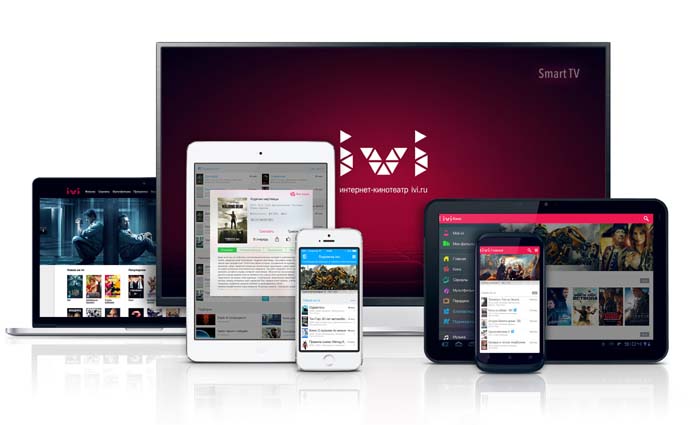
Это сайт, где собраны популярные новинки кино, фильмы и сериалы, которые любят миллионы зрителей. Их можно просмотреть бесплатно в любое время, а если оформить подписку, то банк кинопроизведений пополняется ещё массой продукции, плюс открывается просмотр в максимальном качестве. Один из таких ресурсов, где представлены фильмы это онлайн кинотеатр Иви.
Как написать в службу поддержки IVI?
Служба поддержки IVI способна принять и обработать обращение онлайн, для этого можно воспользоваться:
- Формой на сайте.
- Одним из мессенджеров.
- Отправить сообщение по электронной почте.
Удобная форма для обращений представлена на сайте по технической поддержке ИВИ — https://ask.ivi.ru .

Заполните «поля», указав тему, подробное описание проблемы, прикрепив фото, видео, контакты и личные данные, страну (Россия и т.д.), характеристики техники, на которой возникли неполадки и т.д.
ТВ Кинотеатр IVI дорожит своими пользователями, поэтому старается отвечать, как можно оперативней. Если онлайн обращения для вас не подходят, используйтесь горячие телефоны.
Какой телефон горячей линии IVI?
Есть ли бесплатный телефон, по которому можно было бы осуществить звонок в технический отдел? Да в кинотеатре Иви есть горячая линия по востребованным вопросам, готовая ответить и проконсультировать клиента. В зависимости от страны телефон горячей линии отличается.
Номер телефона Иви для России — 8 800 234 49 23 или +7 (495) 276 06 31 (телефон для Московской области).
Для каких случаев предназначена горячая линия?
Как и следовало ожидать, телефон для коммуникации имеет ряд ограничений, а список вопросов по которым пользователю смогут помочь удаленно. Служба поддержки готова ответить на звонок и подсказать, рассказать об:
- Тарифе.
- Настройке кинотеатра.
- Подписке.
- Работе с приложением, Личным кабинетом.
- Регистрации.
- Новинках и т.д.
Горячая линия, а точней операторы не смогут продиагностировать технику, помочь с улучшением интернет сигнала и других неполадках при которых возникают сложности с воспроизведением фильмов. Операторы смогут дать консультацию по телефону о том, куда обратиться и в чем может скрываться причина.
Адрес компании
Центральный офис компании IVI находится в Москве по адресу: Большая Новодмитровская ул., 23, стр. 5
Связь с техподдержкой через приложение
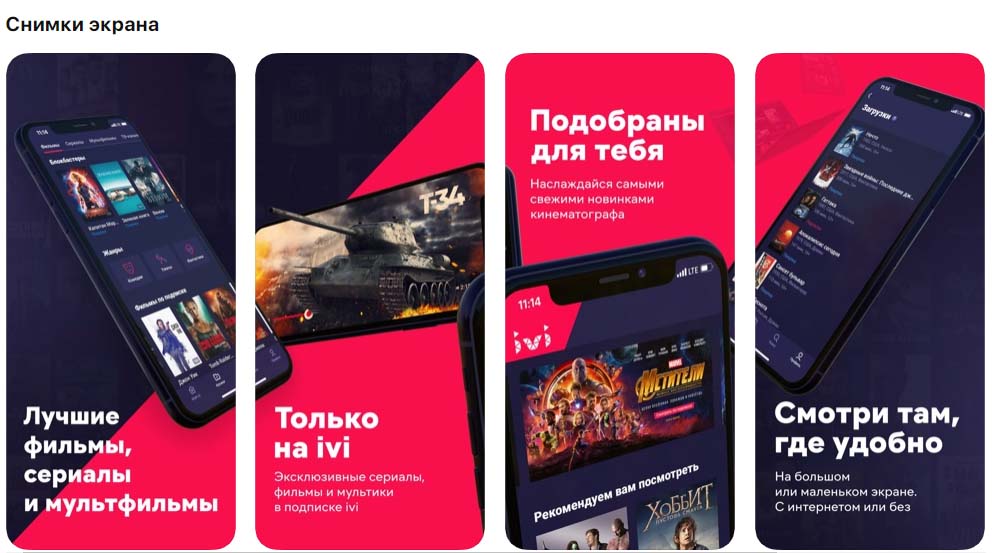
Приложение IVI, снимки экрана
Заняться просмотром сериалов, передач или фильмов можно не только через сайт, но и с мобильного приложения. Версия для телефонов оснащается тем же списком опций и функций, как и версия для ПК. Аналогично разрешается через приложение открывать раздел «Техподдержка», писать в чат или заполнять форму и т.д.

Скачать и пользоваться мобильной версией кинотеатра Иви можно на смартфонах, оснащаемых операционной системой Android или iOS.

Установочные файлы программы скачиваются с официального портала для соответствующей платформы телефона.
Связь с техподдержкой через личный кабинет
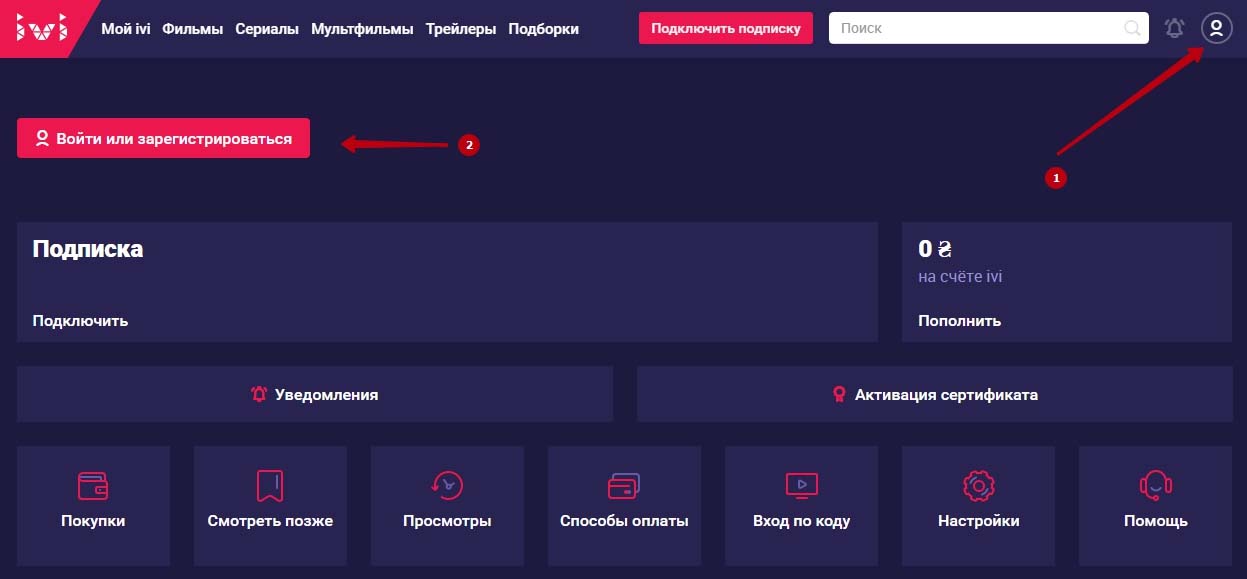
Регистрация и вход в личный кабинет IVI
Войти в аккаунт Иви можно используя одну из социальных сетей, Гугл или Яндекс аккаунт, или введя адрес электронной почты, телефон и пароль, к ранее созданной учетной записи.
Другие способы связи

Если необходимо связаться с представителями техпомощи другим способом, можно рассчитывать на социальные сети ВКонтакте, Фейсбук или Инстаграм.
- ВКонтакте — https://vk.com/iviru .
- Facebook — https://www.facebook.com/ivi.ru .
- Instagram — https://www.instagram.com/ivi_official .
Через созданные в них страницы и сообщества можно просматривать новости, информации про акции и купоны, писать в техподдержку. Оставляйте комментарии или пишите ЛС администратору и с вами обязательно свяжутся.
Режим работы
График работы кинотеатра круглосуточный. Время работы службы поддержки Иви также круглосуточное.
Источник: gorliniya.ru